SSD programinės įrangos atnaujinimas gali būti naudingas, nes joje siūlomi klaidų pataisymai, našumo patobulinimai, didesnis patikimumas ir pan. Šiame įraše mes jums parodysime kaip atnaujinti SSD programinę-aparatinę įrangą „Windows 11/10“. .
Kaip atnaujinti SSD programinę-aparatinę įrangą „Windows 11“.
Prieš atnaujinant SSD programinę-aparatinę įrangą, patariama pasidaryti svarbiausių duomenų atsargines kopijas. Taip jūsų duomenys bus apsaugoti, jei kas nors nutiktų.
USB c prievadas neveikia Windows 10
Raskite savo SSD gamintojo pavadinimą ir modelio numerį. Norėdami tai padaryti, eikite į „Windows“ paiešką, įveskite Sistemos informacija ir atidarykite ją. Tada eikite į Komponentai > Saugykla > Diskai ir dalyje Modelis , turėtumėte matyti pavadinimą.
Jei kompiuteryje įdiegėte kelis diskus ir nesate tikri, kuris iš jų yra SSD, galite atidaryti Defragmentuokite ir optimizuokite diskus .

Kai žinosite modelio pavadinimą, atsisiųskite ir įdiekite SSD gamintojo įrankį.
pakeisti pagrindinį puslapį ty
- Western Digital turi WD SSD prietaisų skydelį
- Seagate vartotojai gali atsisiųsti SeaTools ir naudoti jį programinei įrangai atnaujinti
- XPG turi SSD įrankių dėžę
- ADATA vartotojai turėtų atsisiųsti SSD Toolbox
- Samsung turi Samsung Magician
- Labai svarbu turi „Crucial Storage Executive“.
- SK Hynix vartotojai gali naudoti Drive Manager for SSD
- „Intel“ turi „Intel“ SSD programinę-aparatinę įrangą Atnaujinimo įrankis arba Intel Atminties ir saugojimo įrankis
- Kingstonas turi Kingston SSD tvarkyklę
- PNY vartotojai gali atsisiųsti „PCIe SSD Toolbox“ ir „Firmware Updater“ arba „SATA SSD Toolbox“ ir „Firmware Updater“.
Šiame straipsnyje mes naudosime WD SSD prietaisų skydelį.
Paleiskite atitinkamą SSD paslaugų įrankį ir pasirinkite savo SSD. Pavyzdžiui, atidarėme WD SSD prietaisų skydelį ir pasirinkome savo SSD.
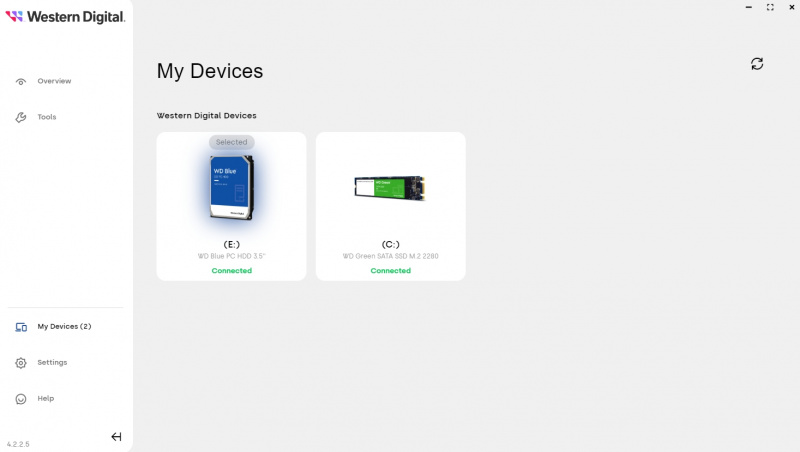
Galiausiai eikite į Įrankiai > Nustatymai ir spustelėkite PATIKRINTI NAUJIENŲ mygtuką.
Bus pradėta ieškoti bet kokio programinės įrangos naujinio ir jį atsisiųsti bei įdiegti.

atnaujinantys langai 8.1
Pastaba: Įrankio parametrai gali skirtis priklausomai nuo SSD gamintojų. Jei nerandate būdo atnaujinti SSD programinę-aparatinę įrangą, savo įrankyje ieškokite panašių nustatymų.
Taigi, taip galite lengvai atnaujinti SSD programinę-aparatinę įrangą. Savo kompiuteryje galite įdiegti SSD naudingumo įrankį, o SSD programinė aparatinė įranga retkarčiais turėtų būti atnaujinta. Reguliariai diegdami „Windows“ naujinimus taip pat įsitikinsite, kad turite įdiegtą naujausią SSD diską.
Skaityti : Optimizuokite ir paspartinkite savo SSD diską naudojant Tweak-SSD arba SSD Tweaker
Kaip patikrinti SSD programinės įrangos versiją?
Norėdami patikrinti SSD programinės įrangos versiją, dešiniuoju pelės mygtuku spustelėkite mygtuką Pradėti ir meniu pasirinkite „Įrenginių tvarkytuvė“. Išskleiskite „Disk Drives“, tada dešiniuoju pelės mygtuku spustelėkite savo SSD ir pasirinkite „Ypatybės“. Ypatybių lange eikite į skirtuką „Išsami informacija“ ir išskleidžiamajame meniu pasirinkite „Aparatūros ID“. Programinės įrangos versija bus rodoma SSD dalies numerio viršutinėje eilutėje.
Skaityti: SSD užšalimas sistemoje „Windows 11“.
Ar saugu atnaujinti SSD programinę-aparatinę įrangą?
Atnaujinę SSD programinę-aparatinę įrangą galite padidinti jo našumą, ištaisyti klaidas ir geriau veikti su kita aparatine įranga, todėl jūsų diskas tarnaus ilgiau. Tačiau yra tam tikra rizika, pvz., prarasti duomenis, jei naujinimo metu kas nors sugenda arba gali kilti problemų su dabartine aparatūra ar programine įranga.
Susiję: Kaip patikrinti SSD naudojimo trukmę sistemoje „Windows“.
serveris neužsiregistravo dcom per reikiamą skirtojo laiko langą 10














